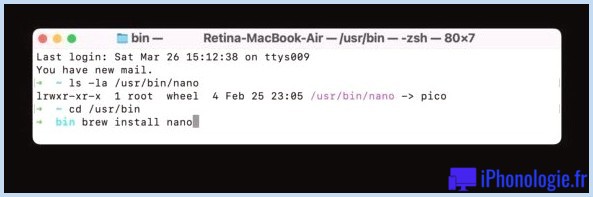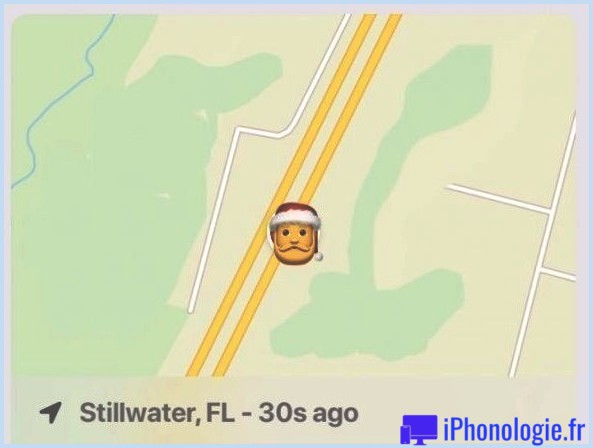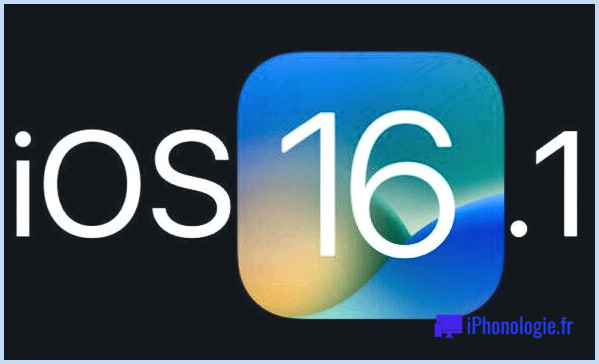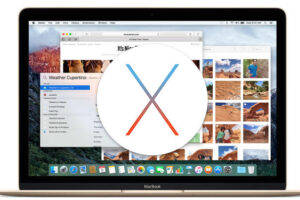S'attaquer à l'utilisation intensive de l'unité centrale et des ressources de l'"agent photos" sur Mac
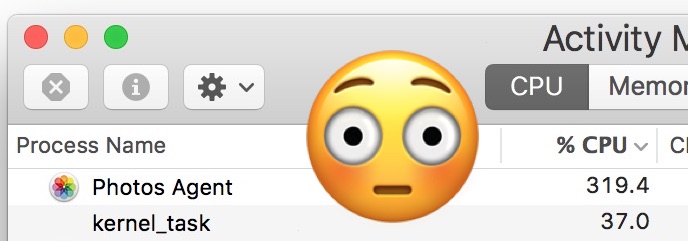
"Il est destiné aux utilisateurs de l'application Photos et gère des tâches de fond comme le téléchargement et le chargement dans la photothèque iCloud, le téléchargement et la mise à jour des flux de photos et des flux partagés, ainsi que d'autres tâches liées à l'application Photos iCloud.
Pour les utilisateurs qui n'utilisent pas l'application Photos sur Mac, ni aucune des fonctionnalités d'iCloud Photos ou d'iCloud Photo Library, vous pouvez trouver ennuyeux ou problématique que le processus "Photos Agent" apparaisse et commence à consommer une grande quantité de ressources système, du CPU à la bande passante, en passant par les entrées/sorties de disque, et vous pouvez tenter d'empêcher Photos Agent de consommer des ressources dans ce domaine.
Ce tutoriel vise à résoudre le problème d'utilisation du processeur et des ressources de l'agent photos en désactivant les fonctions connexes qui déclenchent le processus de l'agent photos sous Mac OS. Cela implique la désactivation de toutes les capacités d'iCloud Photos, et bien qu'il s'attaque à l'utilisation du CPU par l'Agent Photos, il désactive évidemment aussi toute capacité d'utiliser iCloud Photos ou des capacités connexes sur Mac.
Important : cela devrait être assez évident, mais ne désactivez pas les photos dans iCloud si vous utilisez les flux de photos, les flux partagés, les photos iCloud, la photothèque iCloud ou toute autre fonctionnalité iCloud liée à l'application photos. L'approche adoptée ici vise à désactiver complètement et à supprimer le processus de l'agent photos de l'apparition ou de l'utilisation de toute ressource du système, mais cela est réalisé en désactivant toutes les fonctionnalités iCloud Photo sur le Mac. Si vous utilisez ces fonctionnalités, vous ne voudriez pas les désactiver. Notez également qu'en désactivant Photos dans les préférences iCloud sur le Mac, tous les fichiers iCloud Photos mis en cache localement seront supprimés et purgés du Mac, et devront donc être retéléchargés depuis iCloud si la fonction est activée par la suite. Il est connu que l'activation et la désactivation de ces fonctions iCloud Photos dans les paramètres iCloud peut parfois provoquer d'autres comportements étranges, notamment la perte de données et la perte permanente de photos et d'images d'iCloud. Ne le faites que si vous avez une raison précise de vouloir désactiver l'agent photos et n'utilisez pas les fonctions photos d'iCloud qui s'y rapportent, sinon s'il n'est pas cassé, ne le réparez pas .
Arrêter l'utilisation du processeur et des ressources de "Photos Agent" sur Mac OS
L'objectif est de désactiver l'Agent Photos et les tâches iCloud Photos connexes sur le Mac. Sauvegardez votre Mac avant d'aller plus loin. La désactivation de ces paramètres supprimera également toutes les photos iCloud, la bibliothèque de photos iCloud ou les photos en flux continu de votre Mac.
- Dans le menu Apple, choisissez "Préférences système" et allez ensuite dans "iCloud"
- Décochez la case située à côté de "Photos" dans les préférences iCloud (vous pouvez également cliquer sur "Options" à côté de "Photos" dans les paramètres iCloud et désactiver chaque option individuellement)
- Sortir des préférences du système
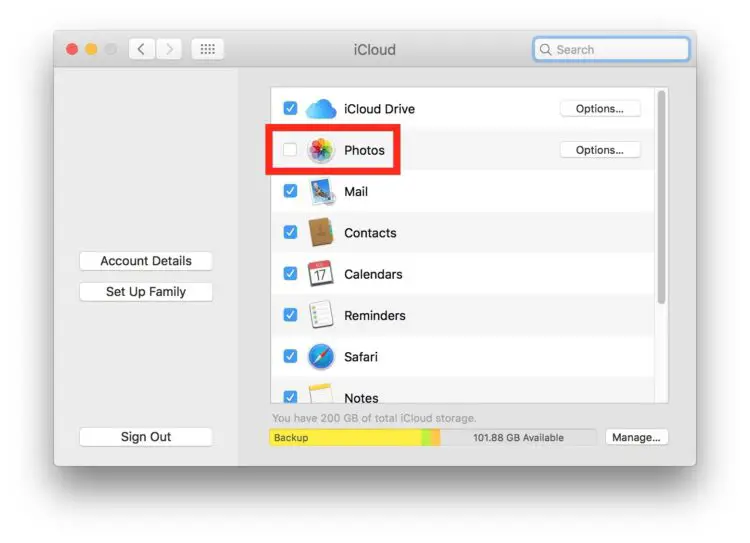
Cela permet d'éviter que toute activité liée à iCloud se produise sur le Mac, que ce soit en arrière-plan ou non. Encore une fois, ne faites pas cela si vous utilisez une des fonctions de iCloud Photos, et ne faites pas ce réglage si vous n'avez pas sauvegardé vos photos et fichiers.
Ne changez pas de décor par hasard. Si vous le désactivez puis le réactivez, votre Mac devra télécharger à nouveau tous les éléments de la photothèque iCloud, de la photo iCloud, du flux de photos et des photos iCloud connexes (en supposant qu'ils n'ont pas vanish et que get la curieusement complexe photothèque iCloud pour commencer).
![]()
Désactiver toutes les fonctions liées à iCloud Photo sur le Mac est le seul moyen que j'ai trouvé pour désactiver complètement l'agent photos et monopoliser des ressources excessives. Ce processus est une partie nécessaire des fonctionnalités de l'application iCloud Photo et Photos, mais si vous n'utilisez pas ces fonctionnalités, vous pouvez constater que cela peut contribuer à épuiser la batterie de MacOS Sierra, ainsi qu'à ralentir les performances. Le simple fait de tuer le processus de l'agent photos ne fonctionne pas car il sera relancé et recommencera à fonctionner momentanément.
Si vous connaissez une autre méthode pour empêcher l'exécution de Photos Agent qui n'implique pas la désactivation de toutes les fonctions iCloud Photo sous Mac OS, et qui ne supprime pas les données iCloud Photos stockées localement, faites-le nous savoir dans les commentaires.